最近発注したので、その時の体験談など。
基板の回路は「自作キーボード向けのUSB Type-C搭載のPro Microを作りました」を参考にしました。ぐり様ありがとうございます。

今回はPCBの発注経験がある前提で書いてます。PCB? なにそれ? おいしいの? という方はゴメンナサイ。
と言いつつ、ごく簡単に説明など。
PCB(基板)の製造と組み立て(部品の取り付け)をセットで発注するのがPCBAです。PCBAのAがアセンブリ(組み立て)ですね。
発注先はいつもお世話になっているElecrowさん。ネットで検索するとElecrowさんにPCBAを発注した記事はヒットするので、わざわざ記事を書くこともないなーと思っていましたが、実際に発注してみると既存の記事と違うこともあったので、一応書いてみます。
ElecrowさんのPCBAサービスとは
わざわざElecrowさんと書いているのは他社で発注したことがないので、何が普通なのかよく分かっておらず。
ElecrowさんのPCBAサービスは、PCBの製造サービス+製造したPCBに部品を取り付けるものです。
今回はPCBの製造として最低発注量の5枚を依頼し、このうちの3枚に対して部品の取り付け作業を注文しました。で伝わるでしょうか?
いつも通りにPCBの製造を依頼し、その製造したPCBに対して部品を取り付けを依頼することになります。ElecrowさんのPCBサービスは最低発注枚数が5枚なので、1点だけ試作するのは無理なのかなと思ってましたが、そのようなことはなかったです。
詳細は説明しませんが、取り付ける部品は発注側からElecrowさんに送ることもできます。また、Elecrowさんが部品を調達する先はDigiKeyなど数社に決まってますが、お願いすれば他のところからも調達してくれるようです(取扱手数料か別途かかるようですが不明)。
いろいろ柔軟に対応してくれるようなので、不明点はメールで問い合わせると良いです。
準備するもの
PCBの製造については特に変わらないので割愛。後で紹介しますがPCBAの注文用ページがあり、PCB製造の部分はPCB注文用のページと同様です。
アセンブリの部分はBOM(部品のリスト)、Position File(部品の位置のリスト)を用意します。こちらはExcelにまとめるかCSVで良いとのこと。ExcelのサンプルファイルはElecrowさんのサイトからダウンロードできます(ページの真ん中辺り)。
注意
上記の記述は誤りではないのですが、テンプレートファイル自体が古い様です。新しいテンプレートファイルはPCBAの注文用ページの上部にリンクがあります。ただしログインしないとリンクが見えません。この後説明します。
発注の流れ
多分こんな感じだったかと。少し時間が経っているのであやふやですが。。
- BOMを記入するためのExcelサンプルファイルをダウンロード
- PCBAの注文用ページでいろいろ入力して見積もり依頼する
- メールで見積もりが来るので確認して、決済画面で支払いする
1. BOMを記入するためのExcelサンプルファイルをダウンロード
うーん。この記事書くためにいろいろ確認してますが、BOMのテンプレートファイルはPCBAの注文用ページの上の方にリンク張られているファイルが良いです。
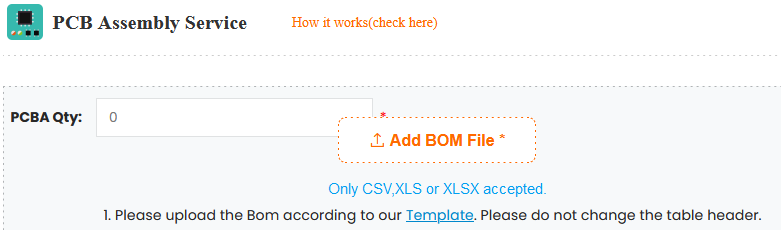
なおログインしないと見えないのでご注意を。
このページの下の方にもリンクがありますが、フォーマットが古いです。私はこっちのファイルを使いましたが、上記のファイルの方が記入項目が少ないです。
記入要領の説明は省略します。不明点はElecrowさんにメールで問い合わせてください。これが確実です。
一応Excel貼ります。PCBAの注文用ページの上の方にリンク張られている方ね。
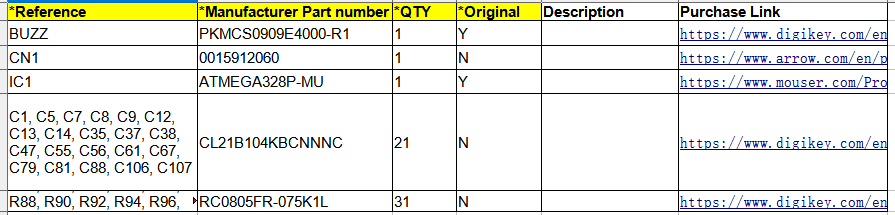
私が使った古い方のファイルにははんだ付けの数(部品の足の数)とかPositionリストとかありました。ずいぶん簡素化されてますね。
Referenceは回路図に書いた部品の番号です。
Manufacturer Part numberと言うのはパーツについてる番号で、DigiKeyさんなどのパーツのページ(例えばこことか)に載ってます。こんな感じ。
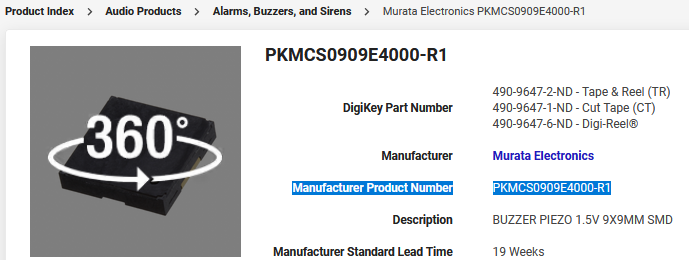
QTYは必要数。
Originalは類似のパーツを使うことの可否(Y or N)。
ひとつ飛ばしてPurchase Linkはパーツの購入ページですね。
注意 ELecrow Parts Libraryは終了しています
「Elecrowが用意している部品を使うと安くできる」と書いてある記事を見かけますが、現在(2024年)はこのようなサービスは終了しています。
https://forum.elecrow.com/discussion/619/datasheets-of-parts-in-elecrow-parts-library

2. PCBAの注文用ページでいろいろ入力して見積もり依頼する
主な入力箇所は2つ。
まずはPCBのアセンブリの内容。続いてPCBの製造の内容。ページはこちら。
アセンブリの部分はログインしないと見えないのでご注意を。
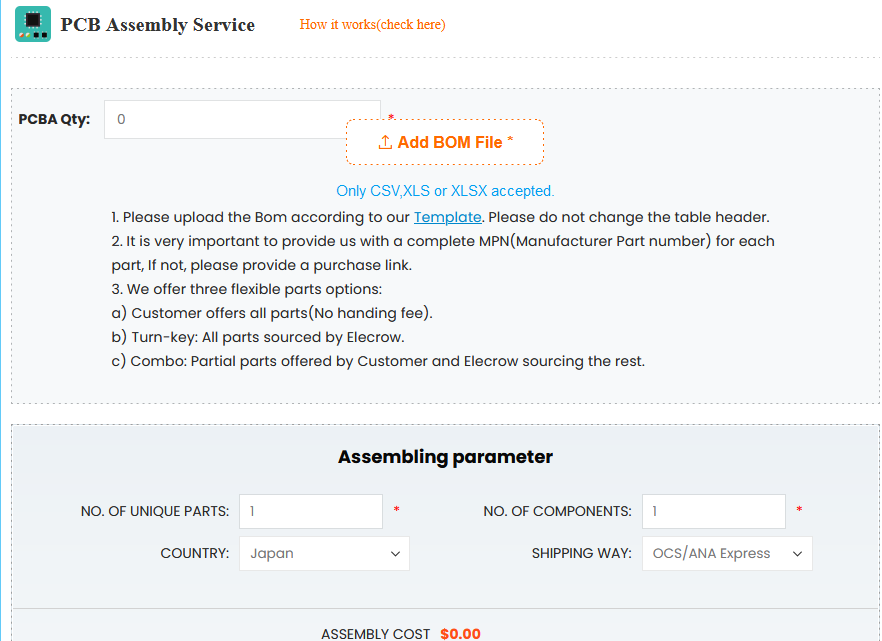
記入したBOMファイルをアップしたら、アセンブリの個数を入力します。
おさらいですが、今回は基板の製造枚数は最低発注量の5枚とし、そのうち3枚をアセンブルしてもらいます。この場合、PCBA Qtyは「3」です。
アセンブリパラメータは分かる範囲で入力します。少し下に記入要領があるのでご確認ください。
続いてPCBの発注部分
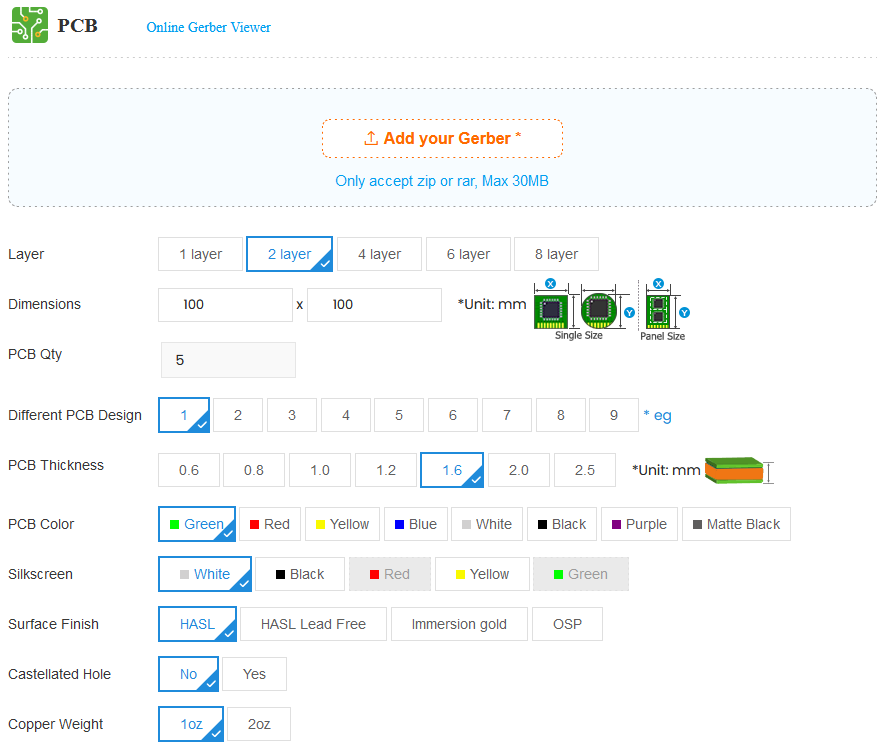
見慣れた画面ですね。説明は省略。
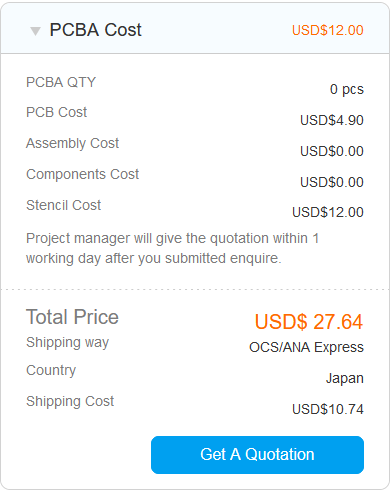
ページの右端にある見積もりボタンを押せば(見積もり依頼)終了。
お疲れ様でした。
3. メールで見積もりが来るので確認して、決済画面で支払いする
24時間以内に見積もりのメールが来ることになってます。私の場合は2時間ちょっとでした。早いね。
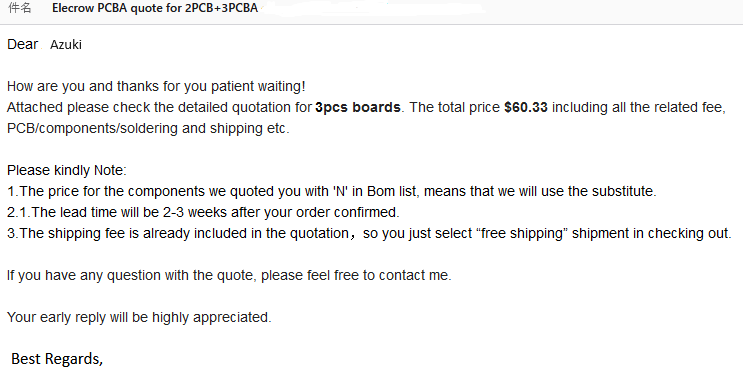
見積もりの詳細(excel)が添付されてました。
「For PCB Assembly」の部分、$53の見積もりが「FOR FREE」!!
ありがとうElecrowさん。
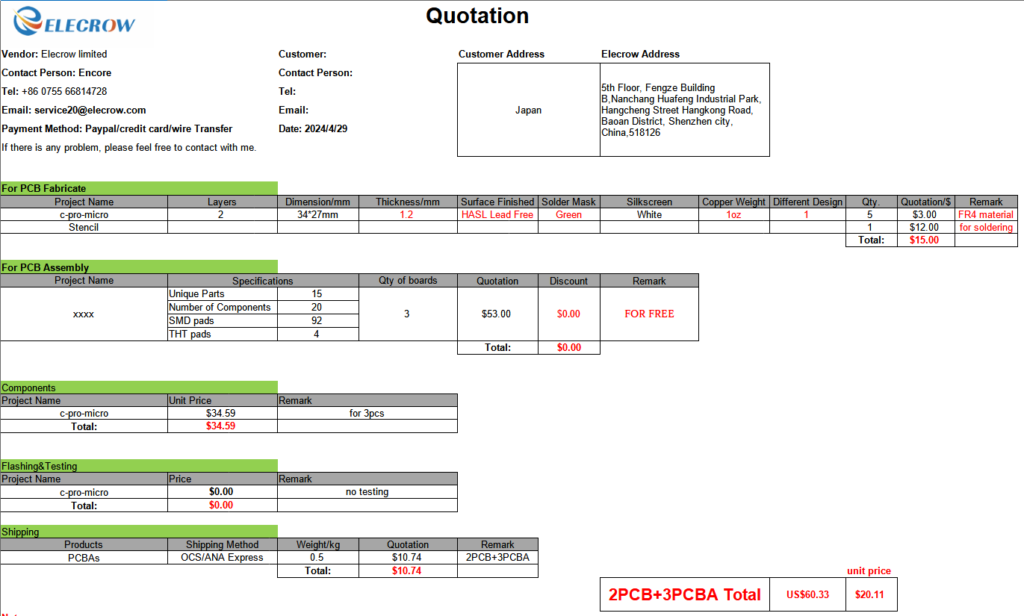
もう一通来たな
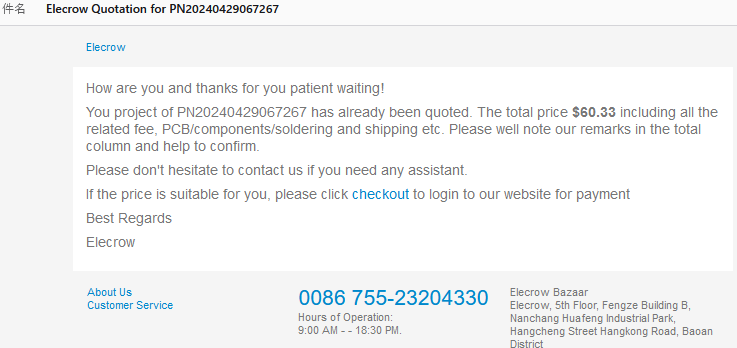
こっちのメールには決済画面へのリンクがあるので、決済をどうぞ。
決済が済むと確認メールが届きます。
これで発注完了です。
この後の流れ
アセンブリが終わったら、確認依頼のメールが届きます。確認と言っても部品が載った基板の表と裏の写真があるだけですが、部品の取り付けの向きくらいは分かります。
今回は発注から到着まで20日ほどでした。PCBの発注に比べると時間かかりますね。気長に待ちましょう。

PCBは5枚発注ですが、計12枚。
Elecrowさんの太っ腹はいつも通りですが、さすがに組み立て枚数は発注数量(3枚)通りでした。
感想とか
Pro Microを内蔵したキーボードを作りたくて、PCBAのお試しとして発注してみました。
PCBAの発注方法についてネットで検索するとそこそこヒットしますが、どれもメールでやりとりするように書いてありました。現在は専用の発注ページが用意されているので、利用する人が増えているのでしょうか。メールより専用の注文画面の方が心理的なハードルは低い印象です。
本題ではないですが、今回の試作では今まで使ったことのない部品を調べる必要があり、部品選びが大変でした。USB-Cのコネクタも何十種類もあって選定基準が分からず。ずいぶん勉強になったなあ。
無事に動作したので、次はいよいよPro Micro内蔵版の製作です。